Bạn muốn bài thuyết trình PowerPoint của mình trở nên sinh động, thu hút và chuyên nghiệp hơn? Chèn ảnh GIF động là một cách tuyệt vời để làm điều đó! Bài viết này trên gamethu.org sẽ hướng dẫn bạn chi tiết cách chèn ảnh GIF vào PowerPoint một cách đơn giản và nhanh chóng, giúp bạn tạo ra những slide thuyết trình ấn tượng.
Tại sao nên dùng ảnh GIF trong PowerPoint?
Một bài thuyết trình khô khan chỉ với chữ và hình ảnh tĩnh sẽ khó giữ được sự chú ý của khán giả. Ảnh GIF, với khả năng chuyển động lặp lại, có thể:
- Tăng tính trực quan: Minh họa các khái niệm phức tạp một cách dễ hiểu hơn.
- Tạo điểm nhấn: Làm nổi bật thông tin quan trọng, thu hút ánh nhìn của người xem.
- Thêm yếu tố hài hước: Giúp bài thuyết trình bớt nhàm chán, tạo không khí thoải mái.
- Truyền tải cảm xúc: Thể hiện thái độ, phản ứng một cách sinh động.
Cách chèn GIF vào PowerPoint từ máy tính
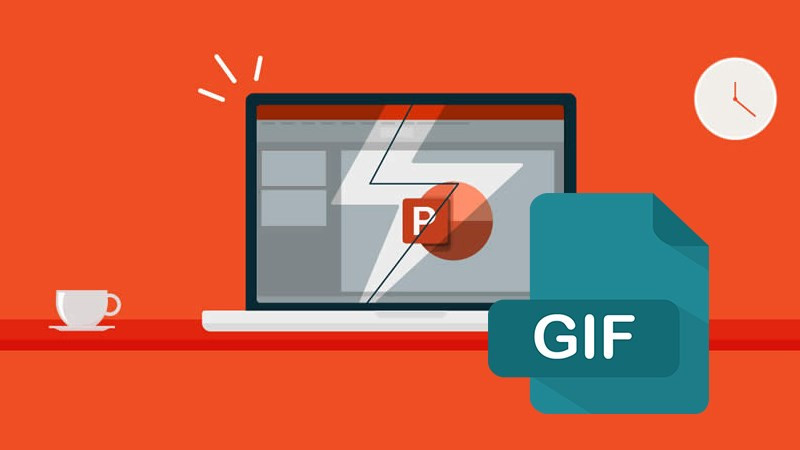 Cách chèn ảnh GIF vào PowerPoint từ máy tính
Cách chèn ảnh GIF vào PowerPoint từ máy tính
Nếu bạn đã có sẵn ảnh GIF trên máy tính, việc chèn vào PowerPoint cực kỳ đơn giản:
- Mở slide cần chèn: Chuyển đến slide PowerPoint mà bạn muốn thêm ảnh GIF.
- Vào tab “Insert”: Trên thanh công cụ, chọn tab “Insert” (Chèn).
- Chọn “Pictures”: Trong nhóm “Images” (Hình ảnh), click vào “Pictures” (Ảnh).
- Chọn “This Device”: Click vào “This Device” (Thiết bị này) để chọn ảnh GIF từ máy tính của bạn.
- Tìm và chọn ảnh GIF: Duyệt đến thư mục chứa ảnh GIF, chọn ảnh và nhấn “Insert” (Chèn).
Sau khi chèn, bạn có thể tùy chỉnh kích thước, vị trí và hiệu ứng của ảnh GIF theo ý muốn.
Chèn GIF vào PowerPoint từ nguồn Online
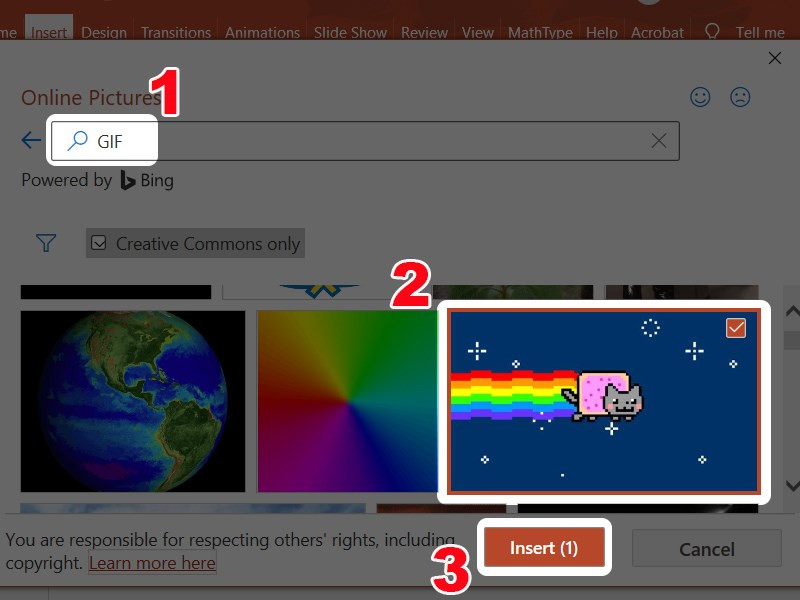 Tìm kiếm và chọn ảnh GIF từ nguồn online
Tìm kiếm và chọn ảnh GIF từ nguồn online
PowerPoint cũng cho phép bạn tìm và chèn ảnh GIF trực tiếp từ internet:
- Mở slide cần chèn: Tương tự như trên, mở slide bạn muốn thêm ảnh GIF.
- Vào tab “Insert”: Chọn tab “Insert” trên thanh công cụ.
- Chọn “Pictures”: Click vào “Pictures” trong nhóm “Images”.
- Chọn “Online Pictures”: Lần này, chọn “Online Pictures” (Ảnh trực tuyến).
- Tìm kiếm ảnh GIF: Nhập từ khóa mô tả ảnh GIF bạn muốn tìm (ví dụ: “chúc mừng sinh nhật”, “vỗ tay”) vào ô tìm kiếm.
- Chọn và chèn: Chọn ảnh GIF phù hợp từ kết quả tìm kiếm và nhấn “Insert” để chèn vào slide.
Chèn GIF vào PowerPoint Online
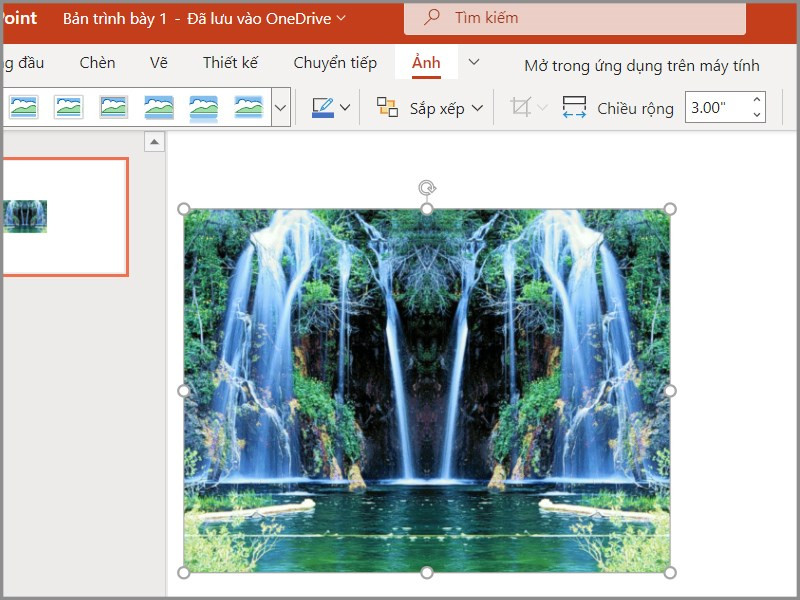 Chèn ảnh GIF thành công trên PowerPoint Online
Chèn ảnh GIF thành công trên PowerPoint Online
Nếu bạn đang sử dụng PowerPoint Online, các bước chèn GIF cũng tương tự:
- Đăng nhập PowerPoint Online: Truy cập trang web PowerPoint của Microsoft và đăng nhập tài khoản của bạn.
- Mở bài thuyết trình: Mở bài thuyết trình PowerPoint mà bạn muốn chỉnh sửa.
- Chèn từ máy tính: Chọn “Insert” > “Pictures” > “This Device” và làm theo hướng dẫn như trên.
- Chèn từ web: Chọn “Insert” > “Pictures” > “Online Pictures” và tìm kiếm ảnh GIF như đã hướng dẫn.
Kết luận
Việc chèn ảnh GIF vào PowerPoint không hề khó, phải không nào? Hy vọng bài viết này trên gamethu.org đã giúp bạn nắm vững thủ thuật này. Hãy thử áp dụng ngay để tạo ra những bài thuyết trình PowerPoint thật ấn tượng và thu hút nhé! Đừng quên chia sẻ bài viết này nếu bạn thấy hữu ích!